Beskrivning
Aiseesoft Video Enhancer är en professionell programvara för videoförbättring. Det gör att du kan förbättra videokvaliteten, rotera och vända video och redigera / beskära / klippa / vattenstämma video. I följande handledning får du veta hur du använder Aiseesoft Video Enhancer för att förbättra videokvaliteten.
Hur man förbättrar video
steg 1 Öppna Aiseesoft Video Enhancer på datorn och lägg till filerna för att ändra effekt.
Ladda ner och installera programvaran. Hitta Lägg till filer uppe till vänster i gränssnittet. Tryck på den och lägg till videofilerna för att förbättra kvaliteten.

steg 2 Förbättra
Det finns tre alternativ för att förbättra videon. Du kan uppskala upplösningen, optimera ljusstyrka och kontrast och ta bort videobrus genom att välja dessa alternativ. Vi rekommenderar att du aktiverar alla tre alternativen här.
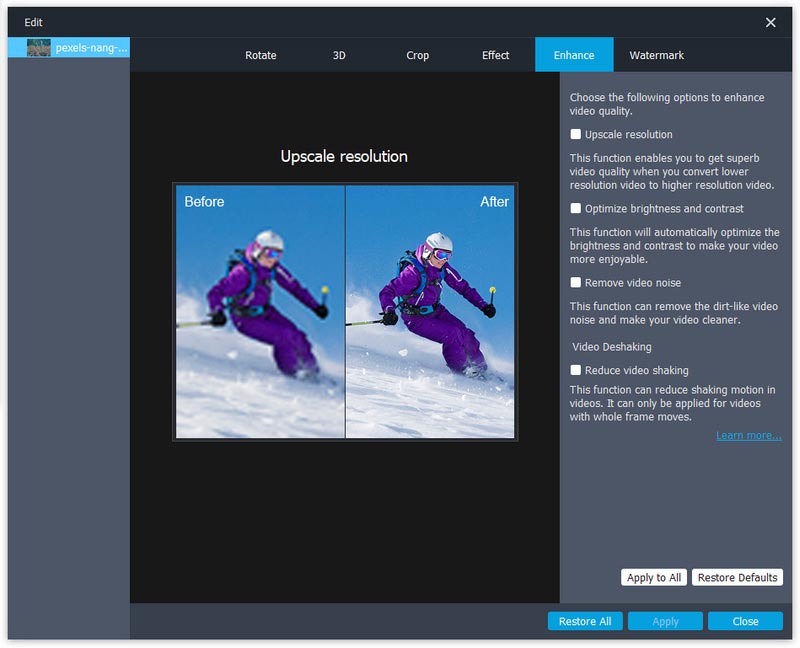
steg 3 Vrid och vänd
Du kan rotera videon 90 medsols och 90 moturs. Eller så kan du göra videon horisontell vänd eller vertikal vänd. Gränssnittet gör det också möjligt att jämföra effekten före och efter rotation eller vändning.
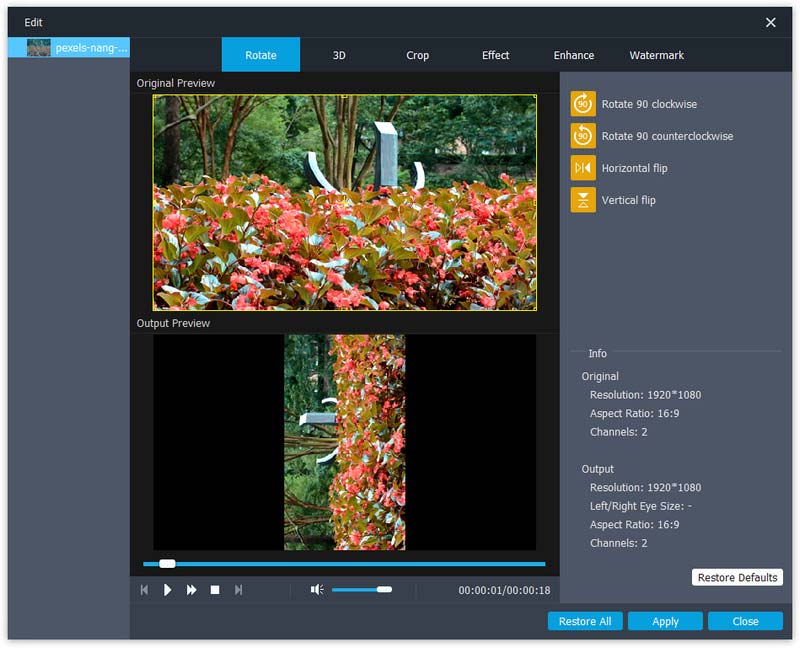
steg 4 Redigera
Observera att du ändrar videoeffekt här genom att justera ljusstyrka, kontrast, mättnad och nyans. Du kan också ändra den ursprungliga volymen på videon.
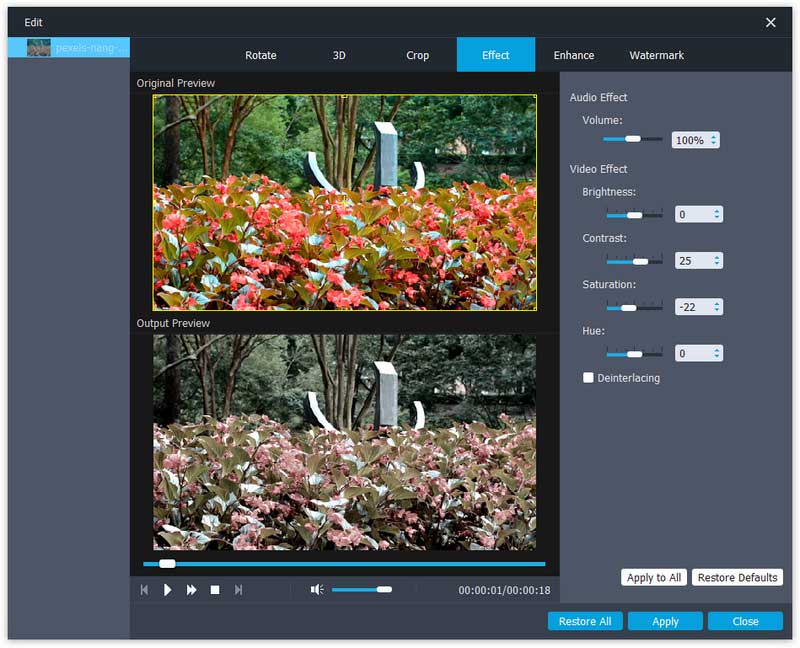
steg 5 Beskära och vattenstämpel
Beskär videoområdet här. Om det finns en svart ram i din video klipper du av den med den här funktionen.
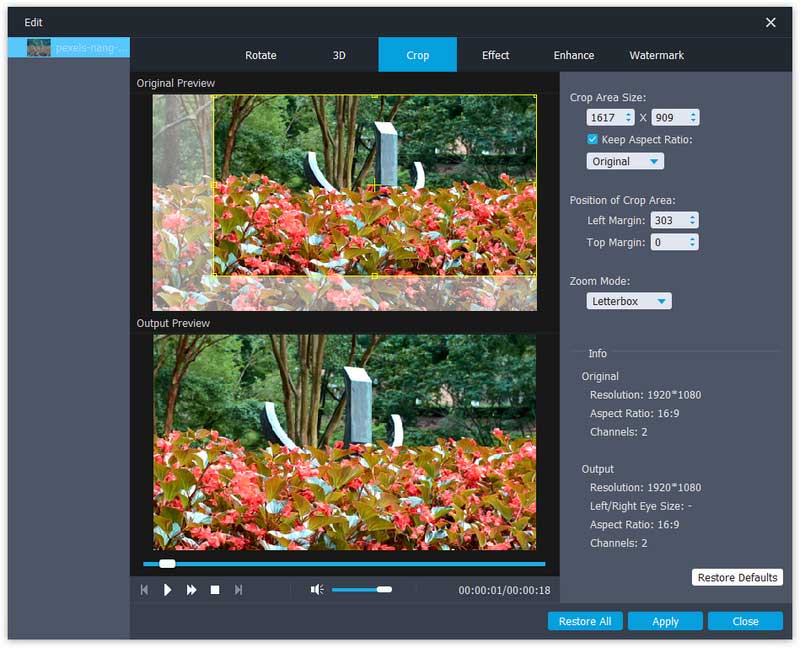
Klicka på Vattenstämpel fliken, tryck på Aktivera vattenstämpel, hittar du att du kan lägga till text eller bild nu. Mata in text och ändra texteffekt genom att klicka på T knappen bredvid den.
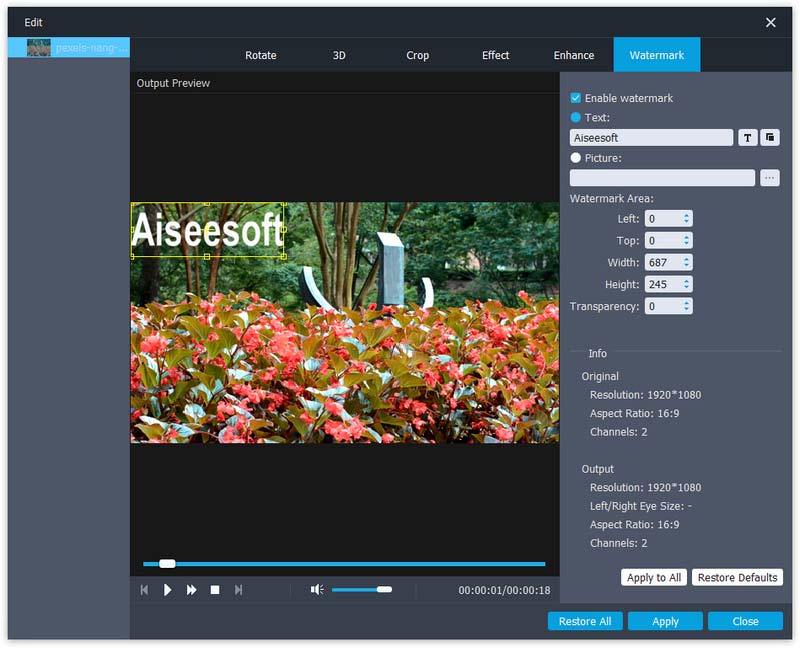
steg 6 Clip
Hitta Clip knappen på den övre delen av programvaran, klicka på den och flytta sedan följande ikon för att justera videons varaktighet. Tryck OK för att göra videoklipp.
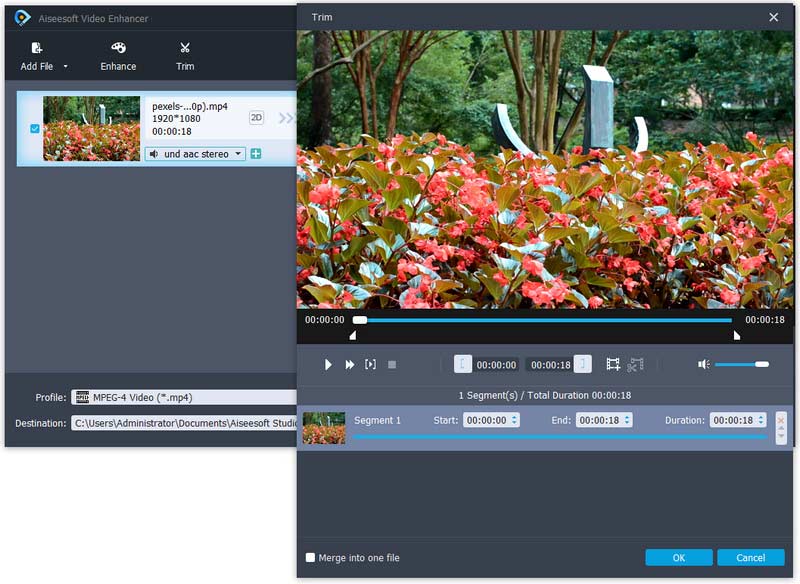
steg 7 Välj destinations- och utgångsformat
Hitta profil i den nedre delen av programvaran, tryck på den och välj sedan utdatavideoformat. Klicka på Destination knappen för att hitta utdatadestination. Tryck sedan på Konvertera för att göra video med förbättrade effekter.
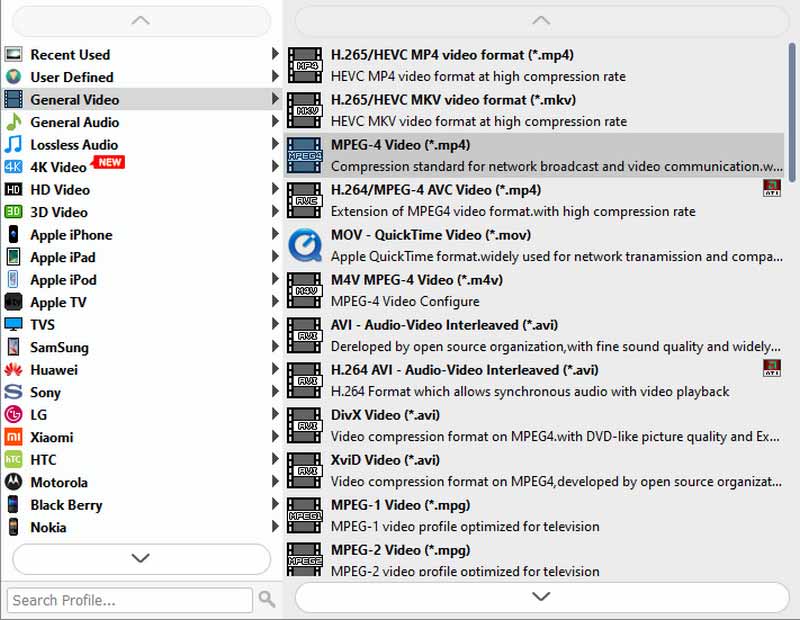
-
Hur man förbättrar videokvaliteten
Läs den här artikeln för att förbättra videokvaliteten.
 Postat av Jenny Ryan | 08.03.2016
Postat av Jenny Ryan | 08.03.2016 -
Hur man tar bort videoljud
Om du vill ta bort videoljud kan du kontrollera den här artikeln.
 Postat av Jenny Ryan | 01.03.2021
Postat av Jenny Ryan | 01.03.2021 -
Hur man optimerar ljusstyrka och kontrast
Följ den här artikeln för att optimera videoljusstyrka och kontrast.
 Postat av Jenny Ryan | 08.03.2016
Postat av Jenny Ryan | 08.03.2016 -
Hur man gör videor till HD-videor
Nu kan du göra dina videoklipp till HD-videor.
 Postat av Jenny Ryan | 08.03.2016
Postat av Jenny Ryan | 08.03.2016 -
Hur man förvandlar videor till 4K-videor
Om du vill få en 4K-video från en vanlig video, kan du läsa den här artikeln.
 Postat av Jenny Ryan | 08.03.2016
Postat av Jenny Ryan | 08.03.2016 -
Hur man roterar video på iPhone
Lär dig hur du roterar video på iPhone
 Postat av Jenny Ryan | 14.03.2014
Postat av Jenny Ryan | 14.03.2014 -
Hur man bläddrar i en video
Nu har du chansen att vända videor enkelt.
 Postat av Jenny Ryan | 07.11.2012
Postat av Jenny Ryan | 07.11.2012 -
5 bästa gratis MP4-splitter för Windows och Mac
Du kan hitta 5 bästa gratis MP4-splitter för Windows och Mac för att dela MP4-video.
 Postat av Jenny Ryan | 10.10.2017
Postat av Jenny Ryan | 10.10.2017 -
Hur man redigerar MTS-video utan iMovie
Nu måste du veta hur du redigerar MTS-video utan iMovie.
 Postat av Jenny Ryan | 17.07.2017
Postat av Jenny Ryan | 17.07.2017 -
Hur man redigerar XAVC i Avid
Läs den här artikeln för att sätta och redigera XAVC-video i Avid.
 Postat av Jenny Ryan | 07.11.2012
Postat av Jenny Ryan | 07.11.2012 -
Hur man redigerar XAVC på datorn
Om du vill redigera XAVC-videor på datorn, läs bara det.
 Postat av Jenny Ryan | 07.11.2012
Postat av Jenny Ryan | 07.11.2012 -
Hur du redigerar DVD-menyn enkelt och snabbt
Hitta nu det bästa sättet att redigera DVD-menyer.
 Postat av Jenny Ryan | 14.06.2014
Postat av Jenny Ryan | 14.06.2014 -
Redigera videoklipp innan du konverterar till DVD
Om du vill redigera videor innan du bränner till DVD, följ den.
 Postat av Jenny Ryan | 19.07.2014
Postat av Jenny Ryan | 19.07.2014 -
5 enkla sätt att kombinera VOB-filer du borde veta
Hur kombinerar jag VOB-filer på en Windows- eller Mac-dator? Den här artikeln visar hur du kombinerar / sammanfogar / går med VOB-filer i en enda fil utan kvalitetsförlust.
 Postat av Ashley Mae | 14.12.2020
Postat av Ashley Mae | 14.12.2020 -
Hur kan du redigera MP4-videor
Få fler tips om redigering av MP4-videor.
 Postat av Jenny Ryan | 20.07.2017
Postat av Jenny Ryan | 20.07.2017 -
Rotera video på datorn
Om du vill rotera videor på Mac eller PC kan du läsa den här artikeln.
 Postat av Jenny Ryan | 07.11.2012
Postat av Jenny Ryan | 07.11.2012 -
Topp 10 Android Video Editing Software
Följ den här artikeln för att kontrollera de bästa Android-videoredigerarna.
 Postat av Jenny Ryan | 21.10.2016
Postat av Jenny Ryan | 21.10.2016 -
Topp 10 + gratis videoredigerare på Windows
Följ bara den här guiden för att få gratis videoredigerare på Windows.
 Postat av Jenny Ryan | 20.10.2016
Postat av Jenny Ryan | 20.10.2016 -
Gratis videoredigerare på Mac
Läs den här artikeln för att få gratis videoredigerare på Mac.
 Postat av Jenny Ryan | 20.10.2016
Postat av Jenny Ryan | 20.10.2016 -
Bästa videoredigeringsappar på iOS
Nu hittar du bara de bästa videoredigeringsapparna för iPhone och iPad.
 Postat av Jenny Ryan | 20.10.2016
Postat av Jenny Ryan | 20.10.2016 -
Hitta iMovie för Android
Om du vill redigera video med iMovie på Android, hittar du bara alternativen.
 Postat av Jenny Ryan | 20.10.2016
Postat av Jenny Ryan | 20.10.2016 -
Topp 6 ljudförband
Läs den här artikeln för att hitta bästa ljudsnickare.
 Postat av Jenny Ryan | 20.10.2016
Postat av Jenny Ryan | 20.10.2016 -
Gratis fotoredigeringsprogram
Lär dig mer gratis fotoredigeringsprogram på Mac / PC / Android / iPhone
 Postat av Jenny Ryan | 20.10.2016
Postat av Jenny Ryan | 20.10.2016 -
Hur man redigerar MP3-filer
Lär dig nu hur du enkelt redigerar MP3-filer.
 Postat av Jenny Ryan | 20.10.2016
Postat av Jenny Ryan | 20.10.2016 -
Hitta videokombinatorer för att slå samman videor
Om du vill slå samman videor hittar du bara videofusion för att slutföra detta.
 Postat av Jenny Ryan | 20.10.2016
Postat av Jenny Ryan | 20.10.2016 -
Hitta alternativ för Final Cut Pro på Windows
Redigera nu video med Final Cut Pro för Windows.
 Postat av Jenny Ryan | 09.01.2015
Postat av Jenny Ryan | 09.01.2015 -
Bästa 4K-redigerare för Mac och Windows
Läs den här artikeln för att hitta de bästa 4K-redigerarna för Mac och Windows.
 Postat av Jenny Ryan | 29.04.2015
Postat av Jenny Ryan | 29.04.2015 -
Det finns fler MP4-redaktörer
Läs den här artikeln för att hitta fler MP4-redaktörer.
 Postat av Jenny Ryan | 21.10.2016
Postat av Jenny Ryan | 21.10.2016 -
5 bästa GoPro-redaktörer
Nu kan du få topp 5 GoPro-redigeringsprogram.
 Postat av Jenny Ryan | 14.03.2014
Postat av Jenny Ryan | 14.03.2014 -
Sony videoredigeringsprogramvara
Få mer information om hur du redigerar Sony-videon med videoredigeraren.
 Postat av Jenny Ryan | 07.11.2012
Postat av Jenny Ryan | 07.11.2012 -
Bästa videoredigeringsprogramvara för Mac och Windows
Nu kan du få bästa videoredigerare för Mac och Windows.
 Postat av Jenny Ryan | 20.05.2016
Postat av Jenny Ryan | 20.05.2016

